【買い切り】PCとiPhone用の有料動画編集アプリおすすめ6選!
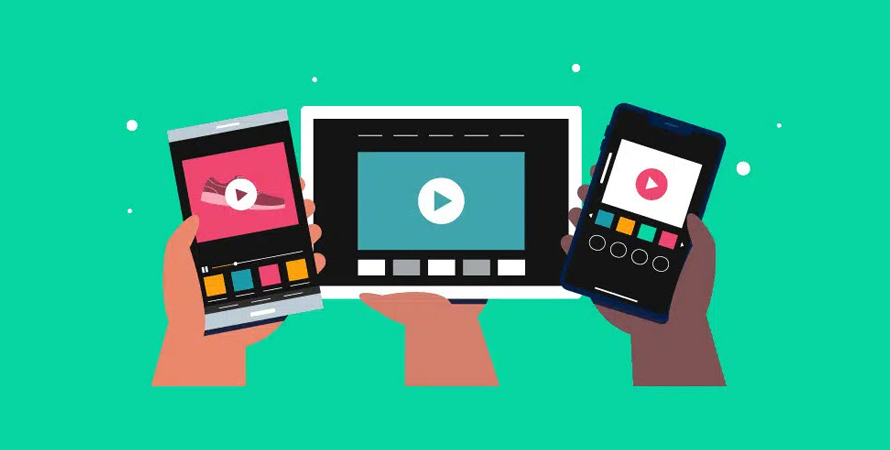
DaVinci Resolve (ダビンチ・リゾルブ) は、映画製作でも使用されているプロ仕様な動画編集ソフトです。
編集・VFXモーショングラフィックなどを融合して機能が豊富すぎて一言では語り尽くせないほどで、とても動画編集のプロを目指す人に向いています。
今回の記事では、初めての方に向けて、DaVinci Resolveをダウンロードとインストールする手順を分かりやすく解説しましょう。

完全無料で高度な編集ができるアプリを入手
VideoProc Vloggerは、低スペックPCでも動画編集を始められる無料アプリです。操作が簡単なので動画編集に日頃なじんでいない人でも直感的に操作できる上、エフェクトやトランジションなどの機能も充実しているので、あらかじめ設計図を作らなくても感覚で動画制作を楽しむことが出来ます。
(1)iPhone用の買い切りの動画編集アプリおすすめ
動画の編集は、パソコンだけでなくタブレットやスマホでも可能です。
編集アプリ機能が充実しているものを使えば、まるでプロが作ったような動画を作ることも可能です。特に、通勤・通学時間や、ちょっとした昼休憩などのスキマ時間を使ってVlogなどの短い動画を作成したい方に向いています。
現状、iPhone用の動画編集アプリはたくさんあるが、「サブスクリプションタイプ」がほとんどです。買い切りのものが非常にまれで、必死に探しても下記のものしか見つかることができませんでした。
1. LumaFusion
【開発元】:Luma Touch LLC
【対応OS】: iOS 15.4以降
【料金】:3,680円
【使いやすさ】:★★★★
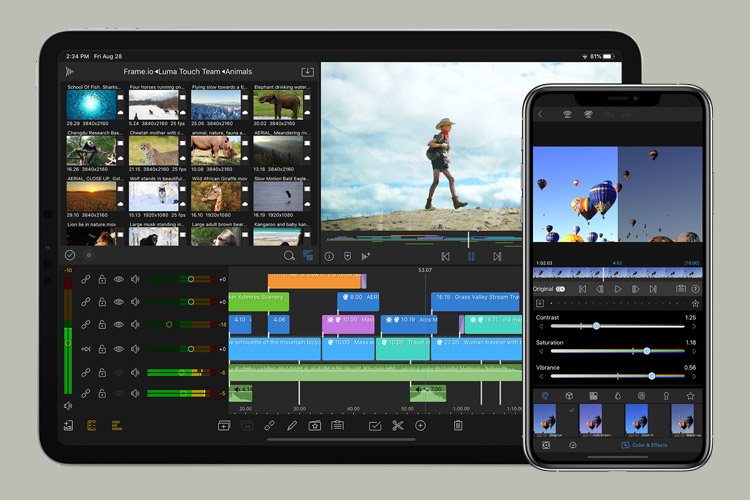
LumaFusionは、iPhoneやiPadの上で使える高機能の動画編集アプリです。
機能や使い方はプロ向けのパソコン用動画編集ソフトとほぼ同じです。ちょっと高額な感じがするが、その価値は十分にあると思います。
基本的なカット編集、BGM音楽の挿入、テキストテロップ、トランジション、複数トラック、グリーンバッククロマキー、キーフレームアニメーション対応、動画の書き出しなどの機能が一通り搭載しています。
また、4K編集も対応可能だし、解像度やフレームレート、コーデックの細かい設定が自分でできるのも嬉しい点です。
タッチスクリーン操作に特化しているので、操作が非常に便利で効率よく作業が出来ます。そして、ショートカットキーでの操作ができたりと、操作を簡略化して、動画編集のストレスを軽減することにも繋がります。プライベートだけでなくビジネスシーンで使う動画の編集にも向いています。
2. Cute CUT Pro
【開発元】:YU BO
【対応OS】: iOS 10.0以降
【料金】:1,600円
【使いやすさ】:★★★
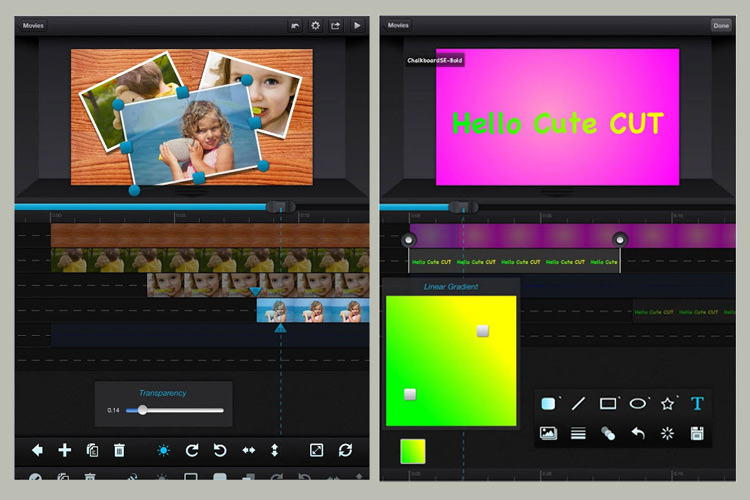
Cute CUT Proとは、iPhoneとAndroid に両対応した多機能な動画編集アプリです。
分割、トリミングやエフェクトなどの基本機能はもちろん、スマホのアプリではなかなかない、複数の映像を重ねた合成動画を作成可能なため、よりダイナミックな動画を作ることができます。
また、動画編集がメインだが、写真や自画素材、テキスト、バックミュージックや音声など様々な編集が可能となっているので、複数のアプリを入れずにこれ1つで賄うことができるのが魅力的です。
そして、操作性も良く、画面を指でタップやスワイプするだけで操作ができます。
字幕の自動生成やピクチャインピクチャ(複数素材の挿入)ができない、作成した動画は最大4Kではなく1080pで出力するなど一部アナログな部分もあるが総合的に満足度の高いアプリです。
(2)PC用の買い切りの動画編集アプリおすすめ
パソコンの上で動画編集を行うにはたくさんのアプリが利用できます。
買い切りのものであっても、初心者向けのものからプロが使うものまで種類は多岐にわたります。
1. Filmora
【開発元】:Wondershare
【対応OS】:Windows&macOS
【料金】:8,980円(税込)
【こんな人に向け】:初心者〜中級者
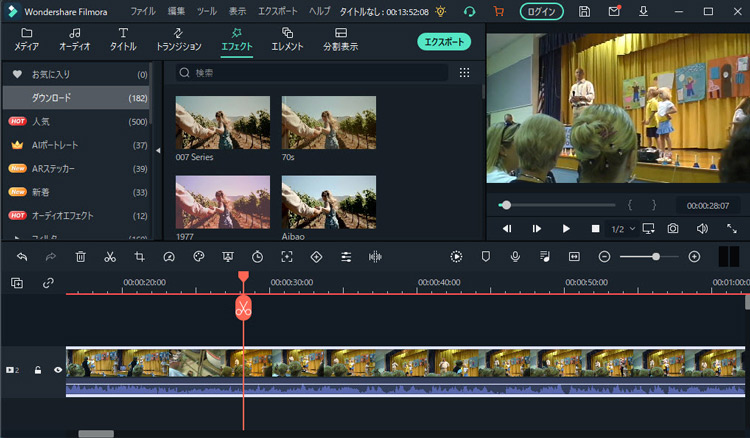
Filmoraとは、クオリティの高い動画を手軽に作成できる動画編集アプリです。
お手頃な価格が豊富な編集機能とおしゃれなエフェクトが多く使えるので、近年若手ユーチューバーの中で人気を集めています。
切り取り、クロップ、結合、テキスト(字幕挿入)、トランジション、再生速度変更、エレメント、エフェクト、音楽の挿入、モーショントラッキング、クロマキー、AI切り抜きなどができます。
Filmoraには「簡単編集モード」と「高度編集モード」があります。簡単編集モードでは、テーマや音楽を選択するだけで自動でオシャレな動画を作成してくれます。高度編集モードでは、もっと細かいエフェクトの設定などを行えるが、よりプロに近いオリジナル作品を作り上げることができます。
直感的で使いやすく、動画編集が分からない初心者でも、サクサク編集できるようになっています。
2. PowerDirector 21
【開発元】:CyberLink
【対応OS】:Windows
【料金】:12,980円(Ultra版) / 16,980円(Ultimate版)
【こんな人に向け】:初心者〜中級者
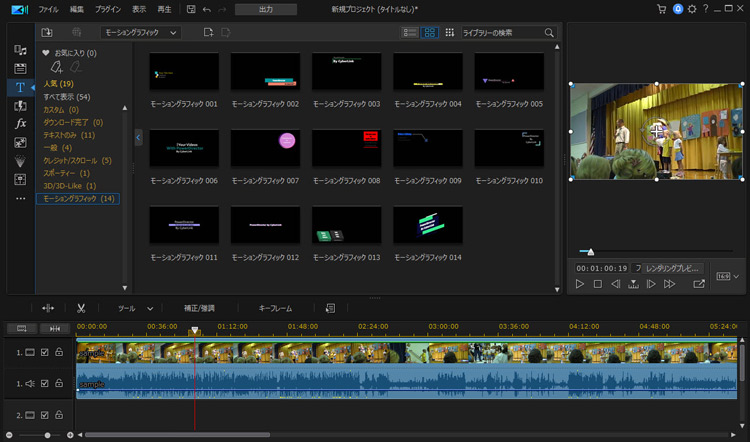
PowerDirector 21(パワーディレクター)とは、台湾発で国内では長年トップシェアを誇る動画編集アプリです。
操作性がとても良い上に合成素材が豊富で、はじめて動画編集をする方でも扱いやすいのに、中級者でも楽しめる高度編集までできるのが特徴です。
PowerDirector 21には「Ultra版」と「Ultimate版」があります。両方でも、動画のトリミングやBGMの挿入、テロップなどの一般的な編集機能はもちろん、モーショングラフィックス、モザイク追従、カラーの補正、動画のキャプチャが対応可能です。
「Ultimate版」の場合、AI(人工知能)をベースにした高機能も内蔵しています。それにより、動画から人物を切り抜いたり、カラーコレクションやオーディオダッキング(BGMの音量調節)など、普通ならちょっと手間がかかる動画編集の作業をほぼ自動的に行えます。
Filmoraに比べて、編集の自由度がやや高い、Premiere ProやDaVinci Resolveに比べて、低スペックのパソコンでも十分動作するというイメージです。
3. DaVinci Resolve Studio
【開発元】:Blackmagic Design
【対応OS】:Windows&macOS&Linux
【料金】:41,980円(税込)
【こんな人に向け】:中級者〜上級者
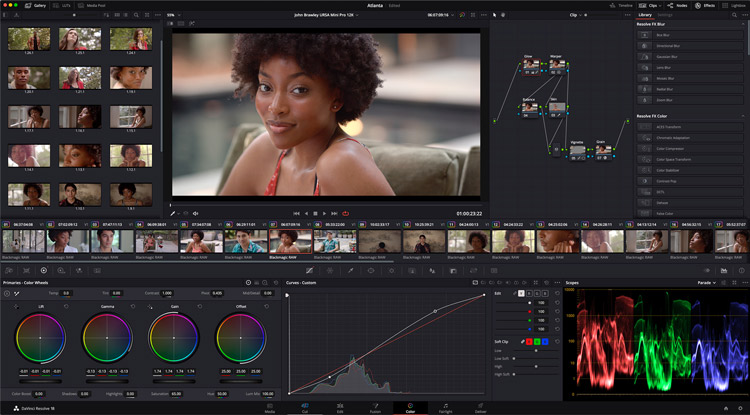
DaVinci Resolve Studio(ダビンチ・リゾルブ・スタジオ)とは、プロ仕様で特にカラー編集に優れた高機能動画編集ソフトです。
カラーコレクション・カラーグレーディングが最大の強みであるが、動画編集からVFX、モーショングラフィックス、オーディオポストプロダクション(仕上げ作業)にいたるまで、プロ向けの編集機能を備えているが基本です。
その上、自動AI領域トラッキングに対応した「DaVinci Neural Engine」や高度なHDRグレーディング、4K/120FPSなどもサポートします。
ただし、高機能、多機能の反面、完全の初心者の方は少々とっつきにくそうで、使いこなすだけの価値はあると思います。主に海外ユーザーに多く愛用されており、特にハリウッドでは高い人気を誇っています。
使いやすさという点と、Filmoraなどと比べると若干劣っている印象です。高機能という点と、メジャーなソフト「Adobe Premiere Pro」と操作感も近しいです。
4. Final Cut Pro X
【開発元】Apple
【対応OS】:macOS
【料金】:34,800円
【こんな人に向け】:中級者〜上級者

Final Cut Pro X(ファイナルカットプロ)とは、アップル社が開発したMacOS専用のハイエンド動画編集アプリです。
iMovieの上位版と考えて良い、一般向けというより、本格的に動画作りを始める人向けという印象です。
機能面では動画・写真の読み込み、カット、BGM・効果音挿入、エフェクト・トランジション、テロップの追加など、基本的に大体の編集はFinal Cut Proで完結できます。また、無料プラグインも豊富ですので、足りないところはプラグインで補うことが可能です。
MacBook、iMac、Mac Pro/Mac miniとソフトの相性が抜群で、AppleシリコンのCPU・GPUに最適化されているソフトです。Appleシリコン搭載のMacでFinal Cut Pro Xを使う場合、圧倒的処理速度で快適に利用できます。
プロの映像クリエイターが愛用する一方で、ソフト自体も直感的に操作できるような作りになっているので、動画編集は初めてといった初心者の方でも比較的扱いやすいです。
(3)まとめ
以上、PCとiPhoneに分けて、買い切りの動画編集アプリを厳選して紹介しました。
どれを選択すればいいかと迷っているなら、価格や編集レベル、使用目的などから自分に合ったアプリを選びましょう。
それらの有料アプリはすべて無料試用が可能なので、実際に利用して必要な機能や使いやすさを比べてから選定するのも良いです。


